1. 넷플릭스 tv 통해서 시청 가능한 방법 4가지
넷플릭스를 tv에서 볼 수 있는 방법이 총 4가지가 있다.
- 스마트TV
- 주변기기 활용
- HDMI 케이블
- 스크린미러링
지금부터 필자와 함께 하나하나 알아보자.
2. 방법 소개
1) 스마트 TV

넷플릭스 어플이 기본적으로 탑재되어있는 스마트 TV가 있다. 보통 '메뉴' => '앱'으로 들어가면 되는데, 이런 당연한 말을 들으려고 굳이 검색하진 않았겠지.
다행히도 필자의 TV는 넷플릭스가 안 된다. 다른 TV는 다 되는데 유독 B tv만 이따위다. B tv 측에서 자체 운영하는 ott인 OCEAN을 밀어주느라 넷플릭스 tv 시청이 불가하다. 굳이 B tv에서 넷플릭스 어플을 설치할 수도 있는데, 너무 번거로워서 생략.
덕분에 여러분에게 '앱이 없으면 어떻게 넷플릭스를 보나요?' 에 대한 해답을 드릴 수 있게 되어 오히려 좋다. 참고로 '스마트 TV라면 인터넷 브라우저를 통해 보면 되지 않나요?' 하고 물어볼 수 있는데, 필자가 해보니 엄청 불편하고 툭툭 끊긴다. B tv라면 다른 방법 찾자.

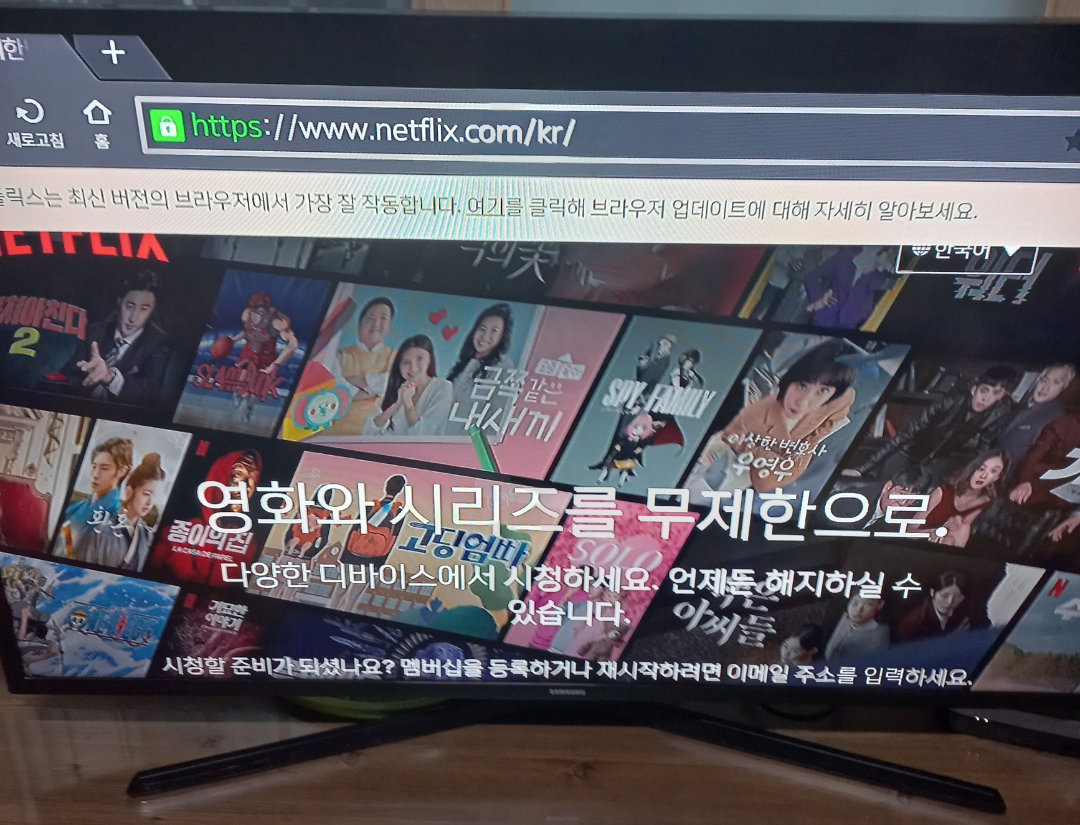
인터넷 브라우저가 없는가? 그럼 여러분의 TV는 스마트하지 않기 때문에 다른 방법을 생각해야만 한다.
2) 주변기기
여러분의 TV가 스마트하지 않더라도, 주변기기가 스마트하다면 넷플릭스 tv 시청이 가능하다. 대표적으로는 다음 3가지를 들 수 있다.
- 셋톱박스
=> 안드로이드 셋톱박스 설치 or 통신사 문의 - 게임 콘솔
=> 플레이스테이션 등 넷플릭스 지원 콘솔 - 블루레이 플레이어
=> 넷플릭스 지원하는 블루레이 플레이어
3) HDMI 케이블

이도저도 안 된다면, HDMI 케이블이 있다.
이걸 사용하여 여러분의 노트북, 스마트폰과 TV를 직접 연결하면 넷플릭스 tv 시청이 가능하다.
방법도 간단하다. 만약 스마트폰을 사용하려고 할 경우, 본인의 스마트폰 단자(ex/C 타입)와 호환되는 HDMI 케이블을 쓰면 되고, 노트북이라면 USB - HDMI 케이블을 구해서 쓰면 된다.
참고로 HDMI 케이블은 다이소, 문구점 등지에서 판매하고 있으며, 가격 역시 5000원 정도로 저렴하다.
4) 스크린미러링
HDMI 케이블도 없는데, 당장 넷플릭스를 tv로 보고 싶어 미칠 것 같으면, 스마트폰 화면을 TV 화면에 연동하여 송출하는 방법이 있다. 필자는 삼성 폰을 쓰고 있으니 삼성 폰 기준으로 설명드리지만, 아이폰 역시 비슷한 절차를 통해 미러링이 가능하다.
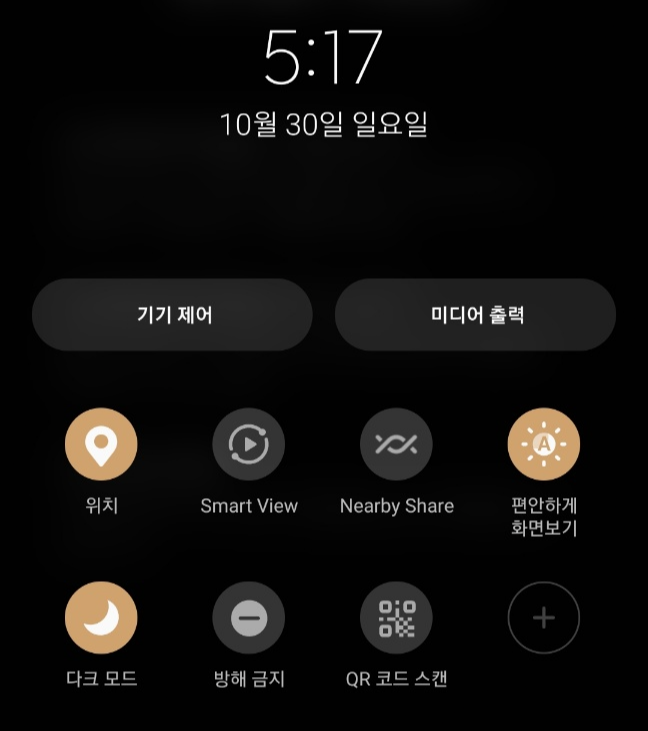
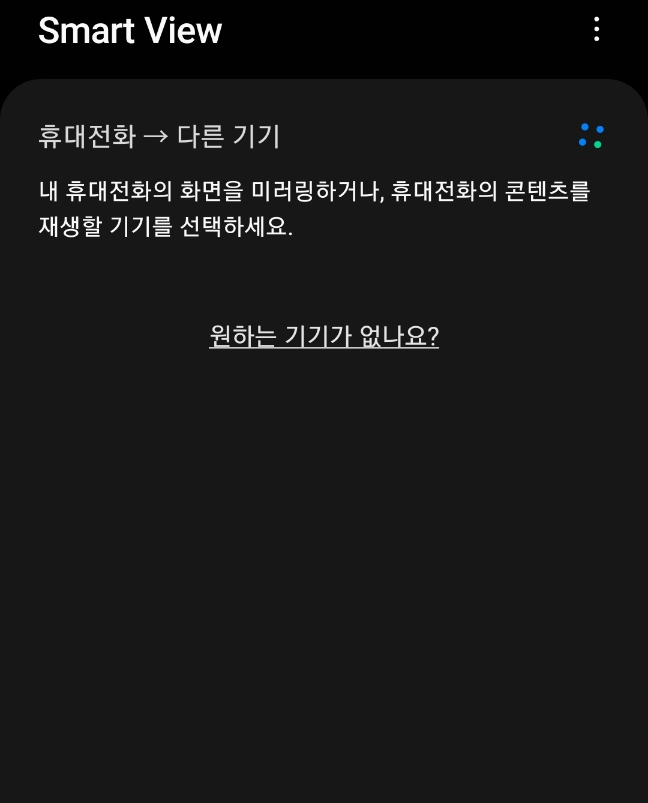
상태 바를 스크롤 => 여기서 스마트 뷰(Smart view)를 클릭한다. 그 다음, 기다리다보면 '연결 가능한 디바이스' 란에 여러분의 TV가 표시된다. 마치 블루투스 이어폰 연결하듯이 연결하면 넷플릭스 tv 송출 끝!
이 방법의 경우, TV와 스마트폰을 함께 켜놔야 한다는 단점이 있지만 절차가 번거롭지 않아 편리하다. 만약 이 기능을 제대로 쓸 수 없다면 다음 사항을 확인해보자.
- 스마트폰과 TV가 같은 와이파이를 사용하는지
- TV 업데이트가 제대로 되었는지
- TV에 스크린쉐어(미러링) 기능이 있는지
만약 스크린쉐어를 미지원하는 경우라면 주변기기, 일명 캐스트를 따로 설치해야한다. 이도저도 아니라면 결국 통신사 및 TV 제조사와 연락하는 수밖에 없다.
'생활, 이슈 정보' 카테고리의 다른 글
| 수능을 치르고 20대를 앞두고 있는 여러분에게 젊은 꼰대가 드리는 5가지 조언 (4) | 2022.11.19 |
|---|---|
| 요식업 알바 2달 후기: 멘탈 챙기자 (8) | 2022.11.15 |
| 네이버 & 구글 키워드 검색량 조회 가능한 사이트 모음 (20) | 2022.10.30 |
| 워드프레스 블로그 개설 후기: 뭐가 이렇게 어려워?! (5) | 2022.10.22 |
| 커뮤니티를 완전히 끊는 방법 (4) | 2022.10.10 |